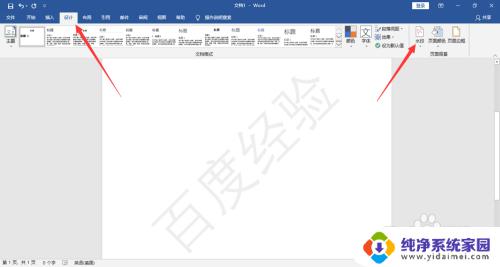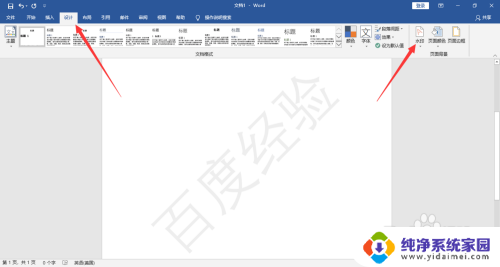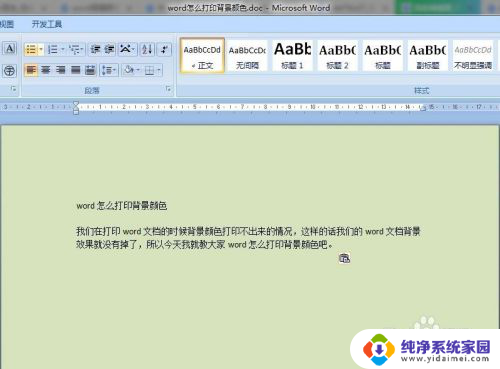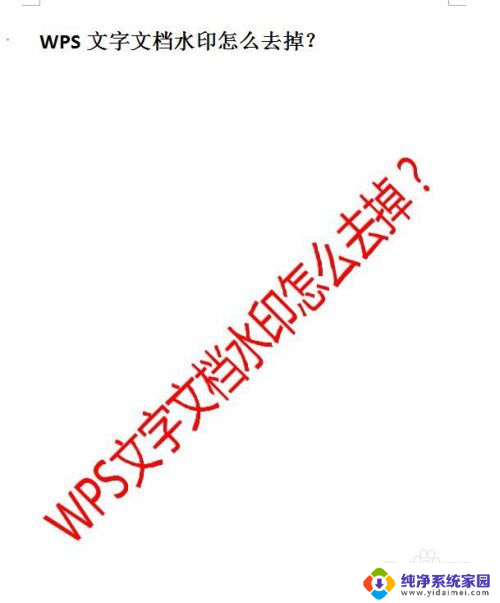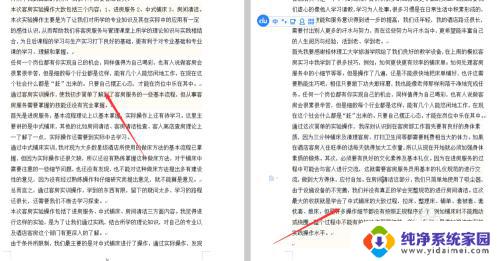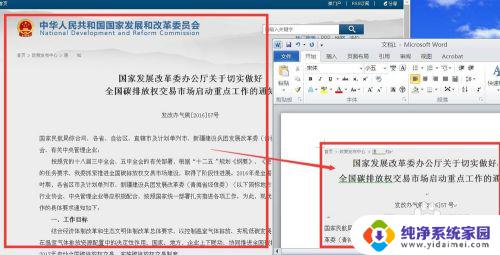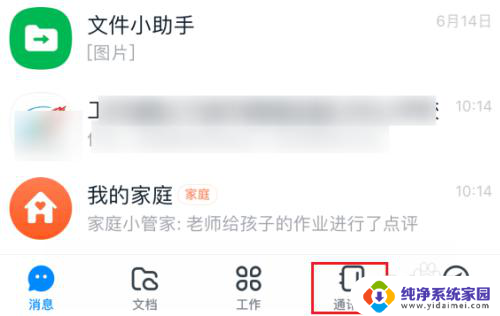word怎么设置文字水印页面背景 word文字水印页面背景设置步骤
更新时间:2025-04-09 14:53:10作者:yang
在进行文档编辑时,我们经常会遇到需要设置文字水印和页面背景的情况,文字水印可以起到美化文档、保护文档安全的作用,而设置页面背景可以使文档更具视觉效果。要如何在Word文档中设置文字水印和页面背景呢?接下来我们将介绍一些简单的步骤,帮助您快速实现这两个功能。愿这些小技巧能为您的文档编辑带来便利与美观。
步骤如下:
1.首先打开桌面电脑上的wps软件,选中word.
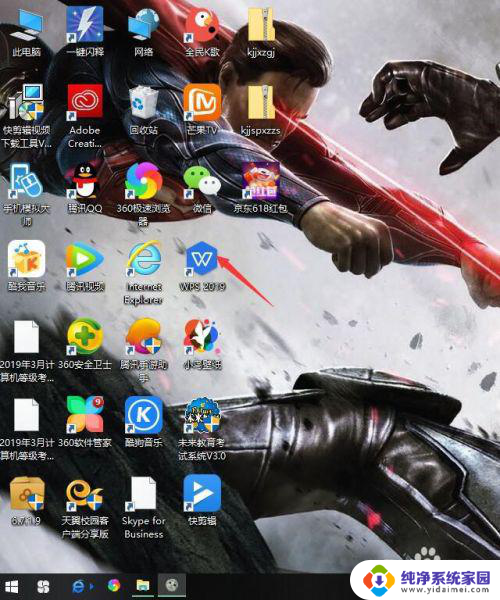
2.在页面布局选项卡下的页面背景组中,单击“水印”按钮。从弹出的下拉列表中选择“自定义水印”命令,弹出“水印”对话框,选中“文字水印"单选按钮,根据需要在内容中输入文字,在”版式“中选择选择”斜式“或”水平“即可,然后单击确定按钮。
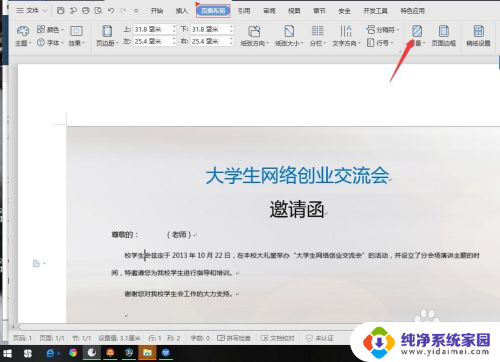
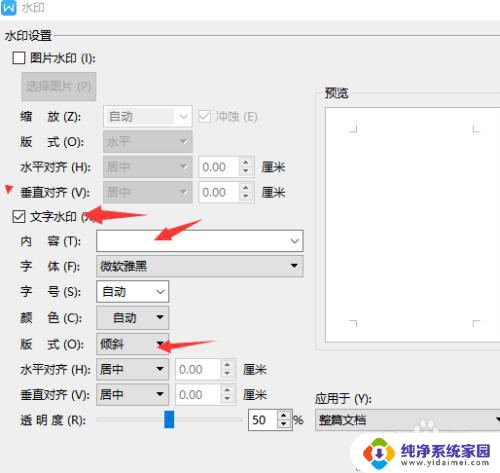
以上就是word怎么设置文字水印页面背景的全部内容,有需要的用户就可以根据小编的步骤进行操作了,希望能够对大家有所帮助。